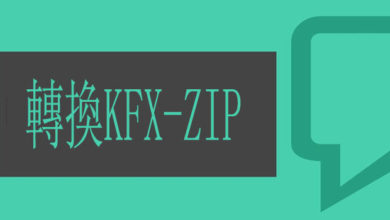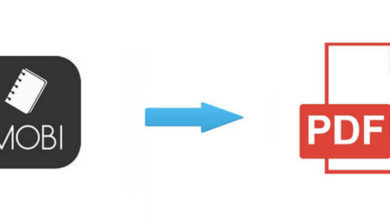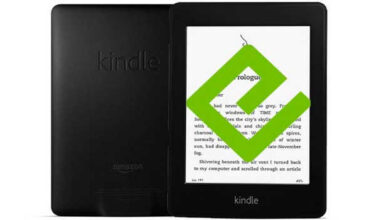如何在Kindle上閱讀iBooks電子書,最佳iBooks DRM移除破解應用程式
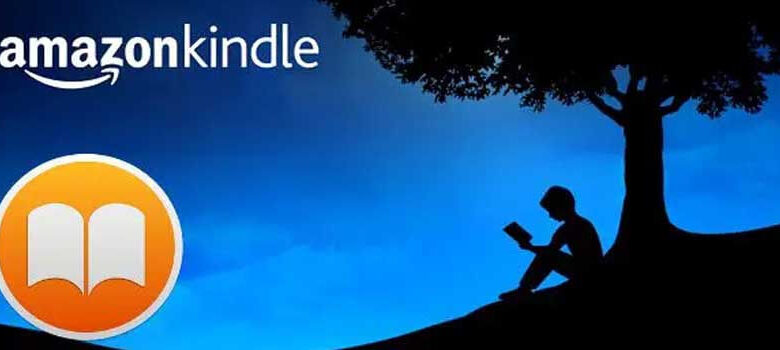
大多數喜歡閱讀電子書的人都會選擇Kindle電子書閱讀器,因為它的荧幕友好,還有亞馬遜電子書商店。作為電子書領域的巨頭,Kindle堅持使用AZW檔案類型,而忽略了流行的ePub格式。
iTunes禮品卡正成為送給家人或朋友的時尚禮物。iTunes電子書上的禮品卡是個不錯的選擇,但iPad有點貴,而且荧幕對我們的眼睛不太友好。用iTunes禮品卡買書,在Kindle上閱讀,對我們最有好處。但是Kindle不能直接閱讀iBooks,即使沒有DRM,ePub檔案類型的iBooks,你仍然不能在Kindle上閱讀。別擔心,只需要3步,你就可以在Kindle上閱讀iBooks。
使iBooks可轉換
- 首先,在你的電腦裏找到你購買的iBooks。它總是在iTunes庫資料夾中,預設路徑是X:\My Documents\My Music\iTunes\iTunes Media\Books。
- 其次,下載並安裝所需的工具。
聲明:Epubor程式不支援從iBooks中删除DRM,上述工具也不支援從Epubor中删除。
將ePub轉換為Mobi
下載並安裝eBook Converter。點擊“添加”並上傳無DRM的ePub電子書到這個工具。或者你可以簡單地點擊設定圖標來設定你的電子書(我的最愛)路徑,ePub檔案將自動列在左側列中。
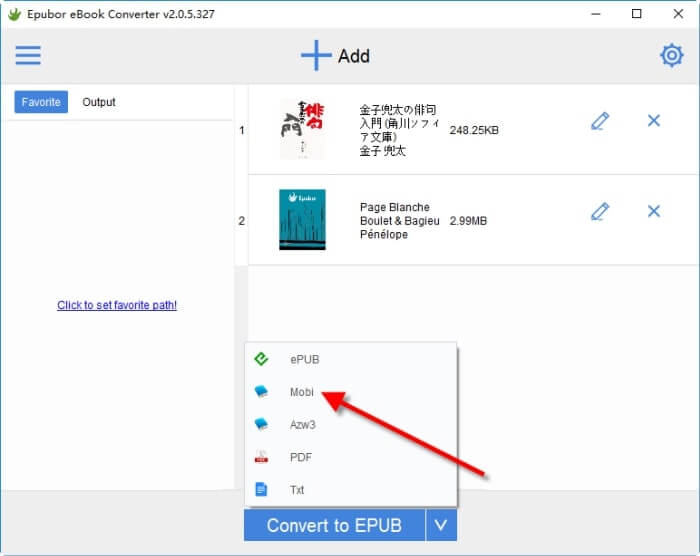
選擇“Mobi”或“AZW3”作為輸出檔案類型,點擊“轉換為”按鈕開始轉換。添加的ePub檔案將在幾秒鐘內轉換為Kindle支援的格式。
將iBooks傳輸到Kindle的三種方法
將epub轉換為mobi後,我們可以將iBooks添加到Kindle中,然後用3種方法讀取。
方法一:通過USB電纜線將Kindle連接到PC上,在我的電腦裏會有一張可移動的光碟。然後通過將mobi檔案複製粘貼到Document資料夾,將iBooks放到Kindle上。
方法二:將轉換後的iBooks發送到你的Kindle電子郵寄地址。當你將Kindle連線到Wi-fi上時,iBooks會自動傳輸到Kindle上。在中查找發送到Kindle的電子郵寄地址亞馬遜網站—管理你的Kindle。

方法三:下載並安裝Send to Kindle應用程式,右鍵點擊mobi電子書,會添加一個名為“發送至Kindle”的選項,選擇後將書籍發送到Kindle。
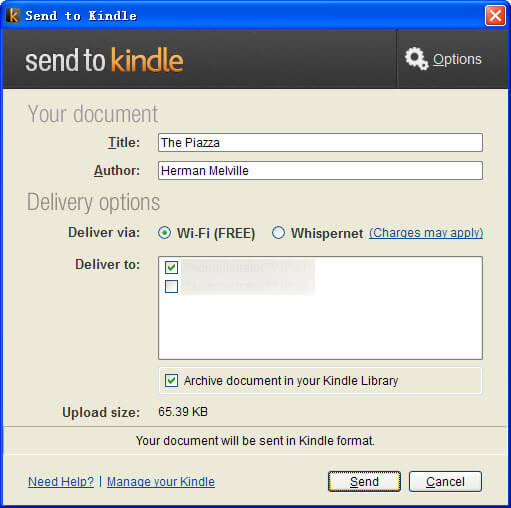
iBooks與Kindle
- Kindle的荧幕友好。如果我們在iPad上閱讀1-2小時,我們很容易感到眼睛疲勞,但對於Kindle來說,除非我們閱讀3-4小時,否則這種情況不會發生。
- 電池壽命。你正在火車旅行,用你的iPad讀一本漂亮的電子書,突然,iPad荧幕因為電池沒電而關了。但對於Kindle來說,它的電池在不充電的情况下至少可以使用一周。
- 重量。iPad在650g左右,而Kindle 3是240g,Kindle 4是170g,我們看電子書的時候,經常拿著電子書閱讀器,拿著iPad 1-2個小時就累了。
- 地區限制。亞馬遜商店的大部分電子書只能在美國購買。但是Kindle在全世界都很流行,而iBooks在很多國家都有。因此,iBooks+Kindle=最佳閱讀。